【9】Test Flightでアプリの動作確認
Test Flightとは
一言で言うと、App Storeへの公開前にほぼ同じ動作環境でアプリが正常に動くか確かめるテスト版アプリを作るツールです。テスト版と言っても機能はリリース版のアプリとほぼ変わらないので、App Storeに公開しなくてもOK(100人まで、期限は90日間という条件付きでも支障をきたさない)という場合はTest Flightでテスト版アプリをインストールするだけでも十分目的が果たせるかと思います。
App Storeに公開する方もアプリに不具合がないかこのTest Flightで動作確認しておきましょう。
大まかな流れは
①アプリのテストをしたい端末でApp Storeから「Test Flight」アプリをインストールする(テスター)
②App Store Connectにテストする端末のApple IDをユーザー登録し、招待を送る(開発者)
③招待された端末内でを招待を承認する(テスター)
④登録したユーザーをアプリの内部テスターに指定し、テスターの招待を送る(開発者)
⑤招待された端末内で招待を承認し、テスト版アプリをインストールする(テスター)
となります。
※ここでは誰が行う操作か分かりやすくするため、
テスター:テスト版アプリを自分の端末にインストールする人
開発者:App Store Connectを操作してテスト版アプリを配布しようとしている人
と分けています。開発者が自分のiPhoneやiPadにインストールしてももちろんOKです。
《用語説明》
内部テスト:Apple IDや名前を登録している知り合いに限定したテスト(100人まで)
外部テスト:名前も顔も知らない不特定多数のテスターにテスト版アプリを配信してチェックしてもらうテスト(10,000人まで)
TestFlightアプリをインストールする(テスター)
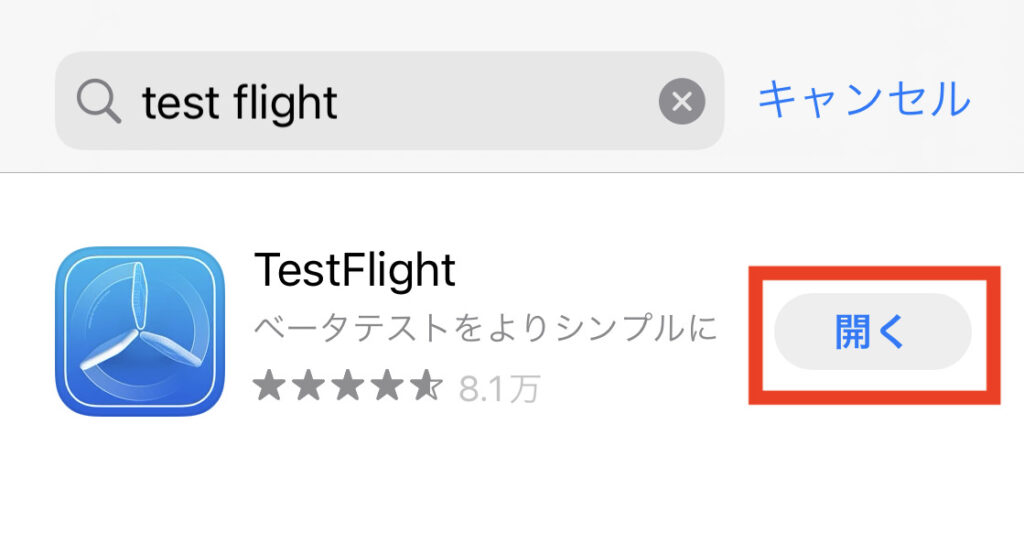
iPhoneやiPadなどテスト版アプリを入れたい端末でApp Storeの検索欄に「Test Flight」と入力します。
風車のアイコンの「Test Flight」が出てくるので「開く」を押します。
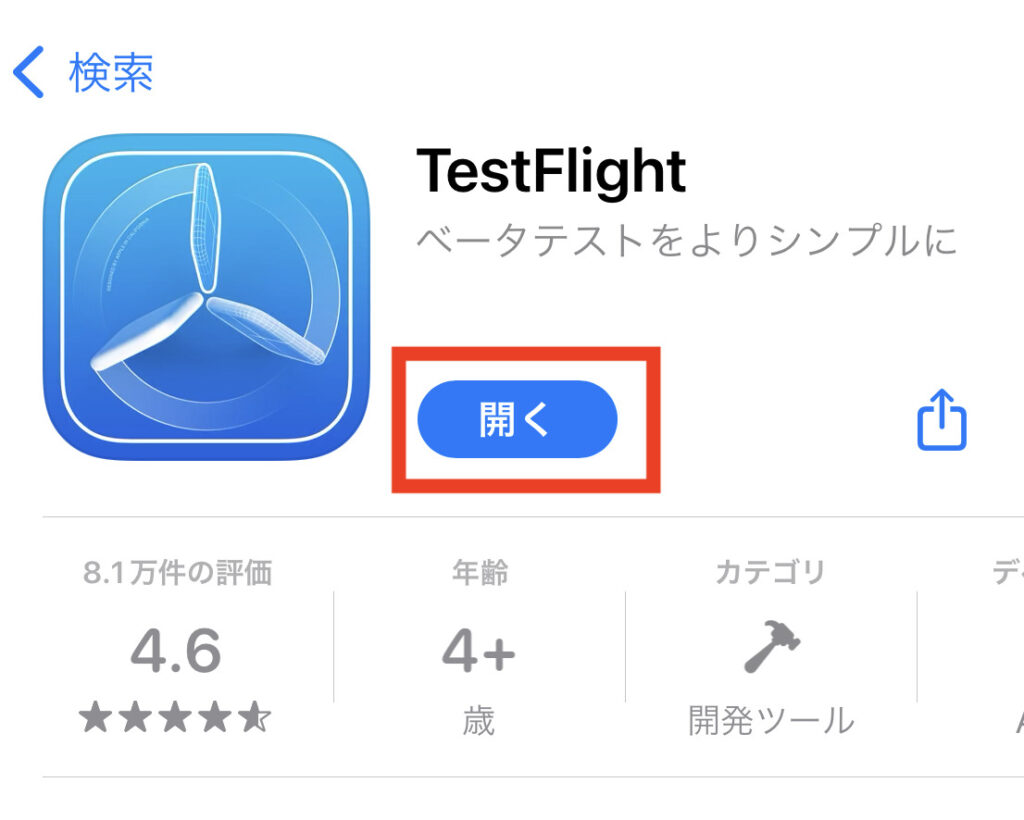
インストールします。
ユーザー登録(開発者)
App Store Connectを開きます。一番上に出てくるタブ、普段は「App」を使っていますが「ユーザとアクセス」に切り替えます。
「+」ボタンを押してユーザを追加します。

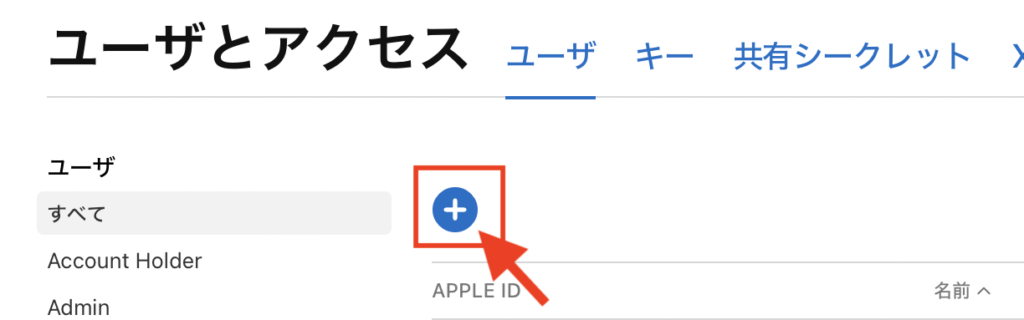
するとこんなフォームが出てくるので記入していきます。
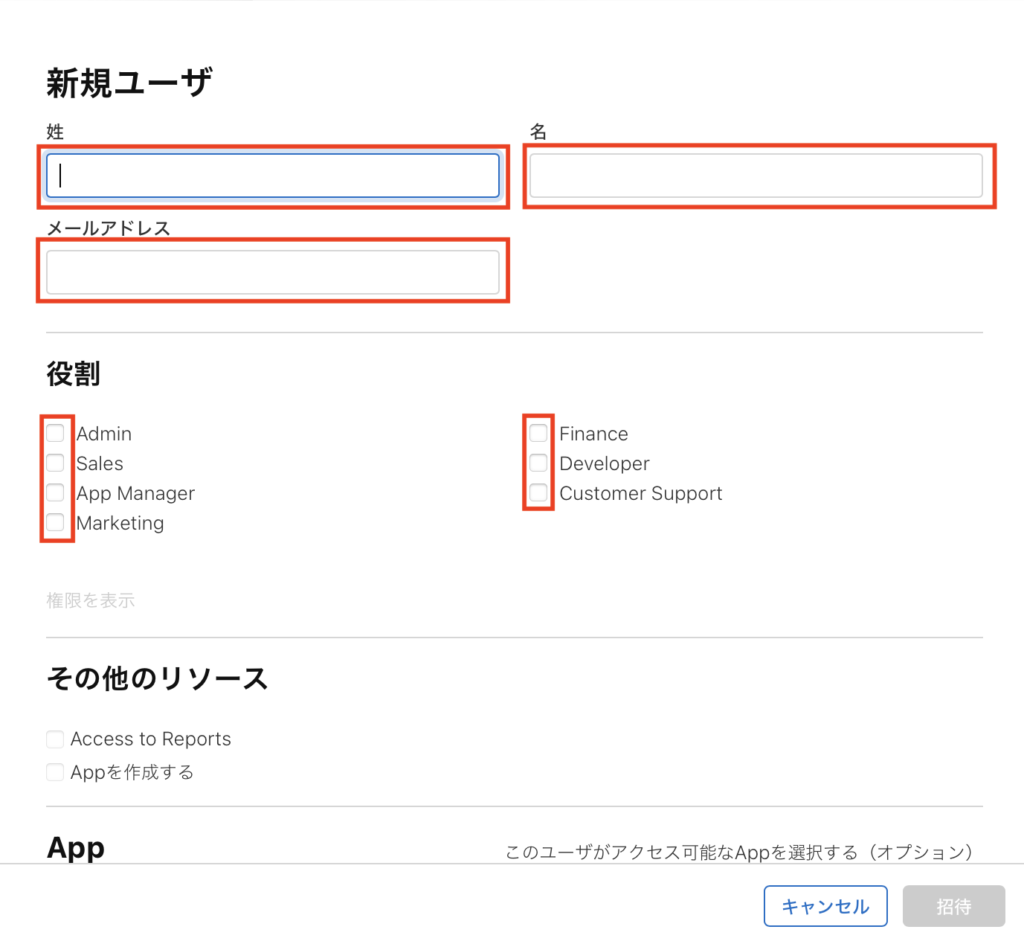
姓・名
アプリを使えるようにしたい人の苗字と名前を入力します。日本語表記でOKです。
メールアドレス
Apple IDを入力します。自分以外の人も招待したいときはApple IDをきいておきましょう。パスワードは不要です。
役割
登録するユーザーがこのアプリの開発においてどのような役割の人物なのか、ここで選択します。
どれを選択してもテスト版アプリは使えるので大体で選択してしまっていいと思います。

全員Adminとかになったら混乱しそうだけど…
筆者の中のざっくりしたイメージだと
・Admin(管理者):アプリ開発チーム全体の管理をする権限と責任を持つ一番えらい人
・Developer(開発者):具体的なコードを書いたり、画像や音源を用意したり、設定・検証をしたりしてアプリそのものを作っていく人、職人
・App Manager(アプリマネージャー):そのアプリの運営・管理をする人。Adminの次にえらい人
・Finance(財務担当):アプリ開発にかかるお金や利益として出たお金の管理をする人
・Sales(販売担当):アプリを売る仕事をする人
・Marketing(販売戦略担当):アプリをどう売り込むか考える人
・Customer Support(顧客対応担当):ユーザーからの質問や要望に対応する人
といったところでしょうか。(完全に個人的なイメージです。違ったら申し訳ありません)
それぞれ付与される権限が少しずつ違ったりするので詳細はこちらのサイトをご覧ください⬇︎
App Store ConnectやXcodeを直接いじっている皆様はAdmin、Developer、App Managerあたりに該当するんじゃないかと思います。
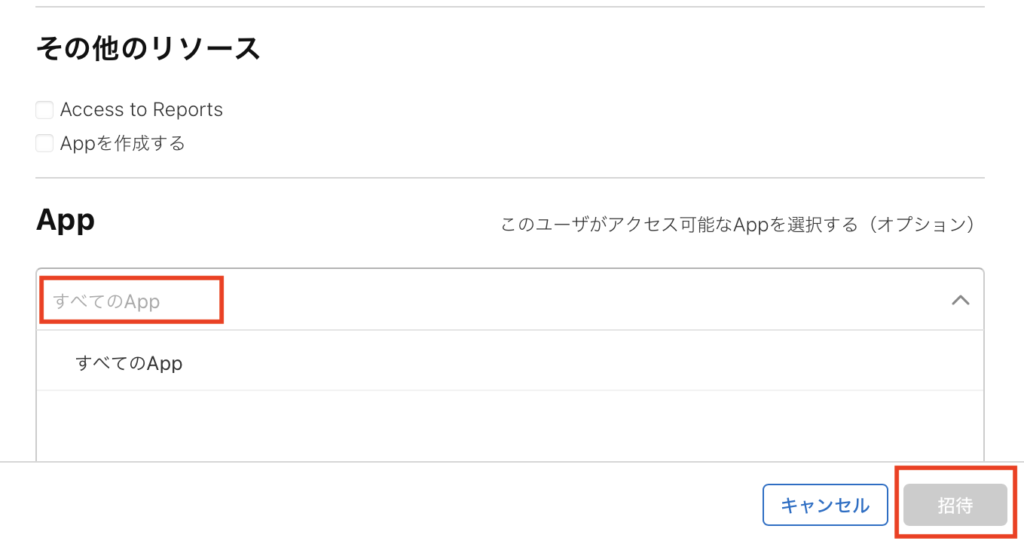
あとはその人がどのアプリの開発に携わるのか、選択し、右下の「招待」をクリックします。

アプリは複数同時並行で作っていくことができるからね。
AさんはアプリXとアプリY
BさんはアプリYだけ関わる
などその人が関わるアプリを設定しておきます。
App Store Connectの招待を承認する(テスター)
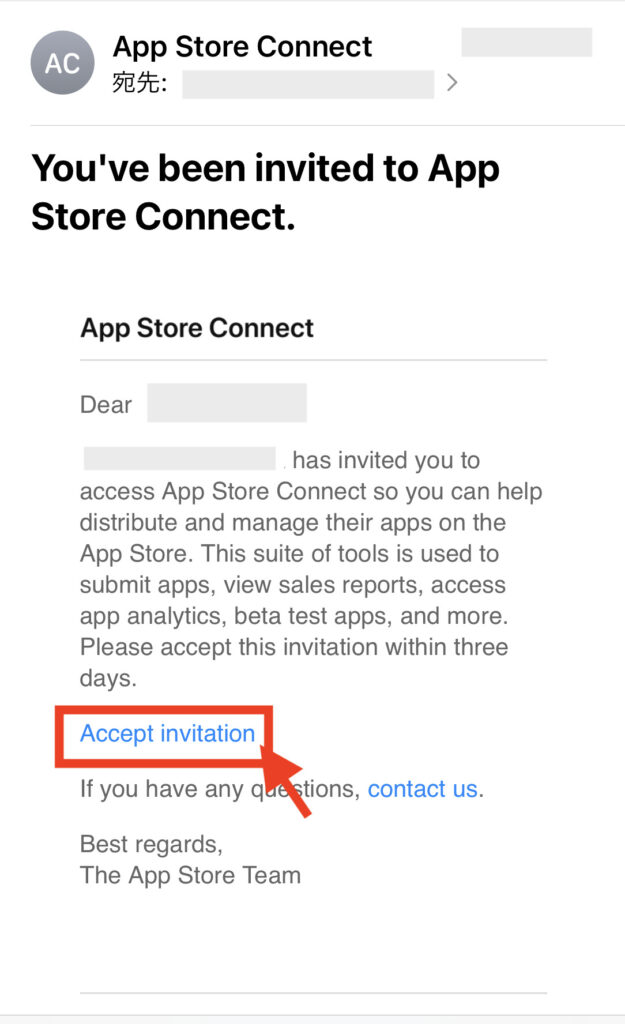
すると、新規ユーザーに登録されたApple ID宛にこのようなメールが届きます。
「Accept invitation」をクリックして承認します。
※メールが届いてから承認せず一定期間以上放置すると期限切れになります。
これでユーザ登録完了です。
内部テスター登録(開発者)
ユーザ登録ができたら、次は内部テスター登録をしていきます。
①もう一度上のタブから「TestFlight」の画面を開き、左のメニューから「App Store Connect Users」を選択します。
②「テスター(0)」の右の「+」ボタンでこのアプリのテスターを追加していきます。
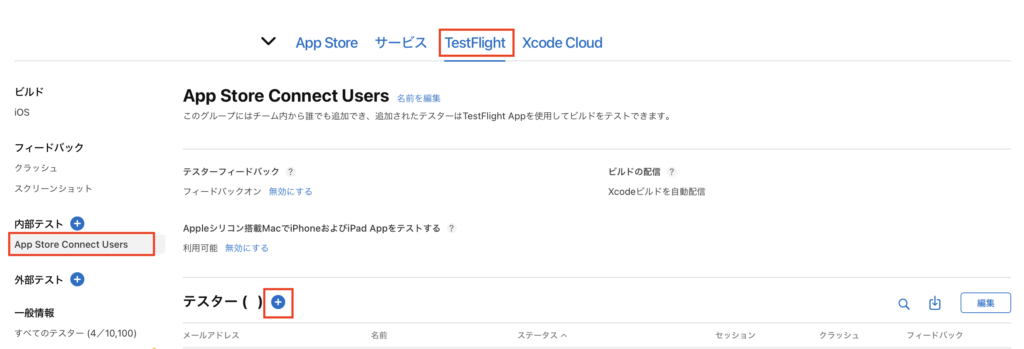
承認されると先ほど登録したユーザが選択できるようになるので、テスト版アプリを配布したい人の左のチェックボックスにチェックを入れます。
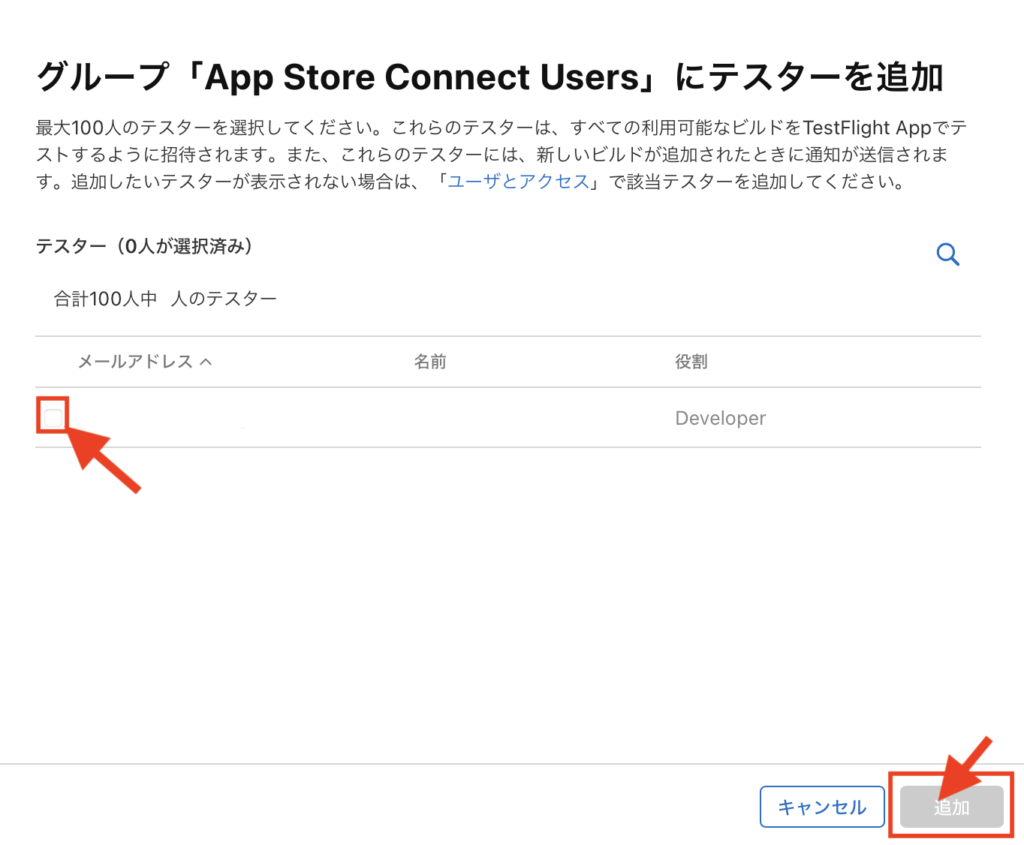
「追加」をクリックします。
内部テスターの招待を承認し、アプリをインストールする(テスター)
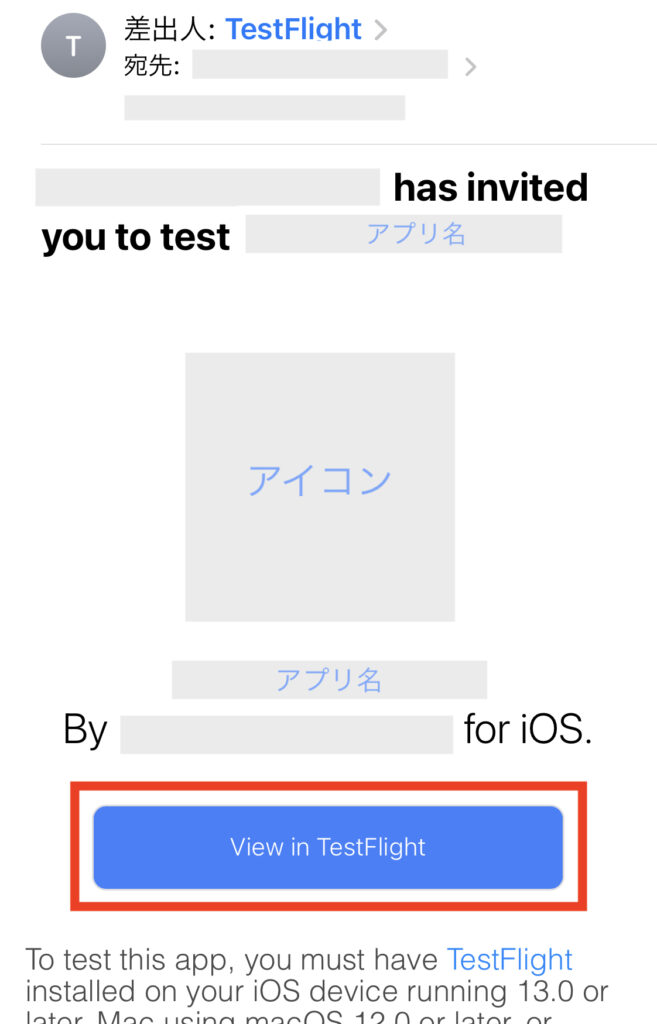
内部テスターに登録されたテスターのもとにこのようなメールが届くので「View in TestFlight」をクリックします。
Test Flightのアプリインストールページにとぶので、テスト版アプリをインストールします。
おわりに
これで、内部テスターとして登録したユーザーの端末でアプリが使えるようになります。
ここまでをゴールにしていた皆様はお疲れ様でした!内部テスターの登録は100人まで可能です。1つのバージョンは90日経つと使えなくなるのでデータの引き継ぎなどは気をつけてください。
新しいバージョンにアップデートすればその都度残りの使用可能期間は90日にリセットされます。
App Storeへの公開をゴールにしている皆様は、あとはApp審査へ提出して、審査に通るまで「修正➡︎再アップロード➡︎修正…」と繰り返していきます。審査はすぐに(2-3日ほどで)通過する場合もありますし、私のように1ヶ月近くかかることもあります。気長にやっていきましょう。

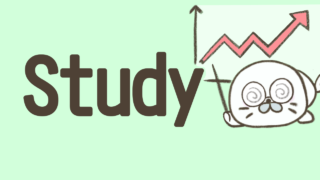



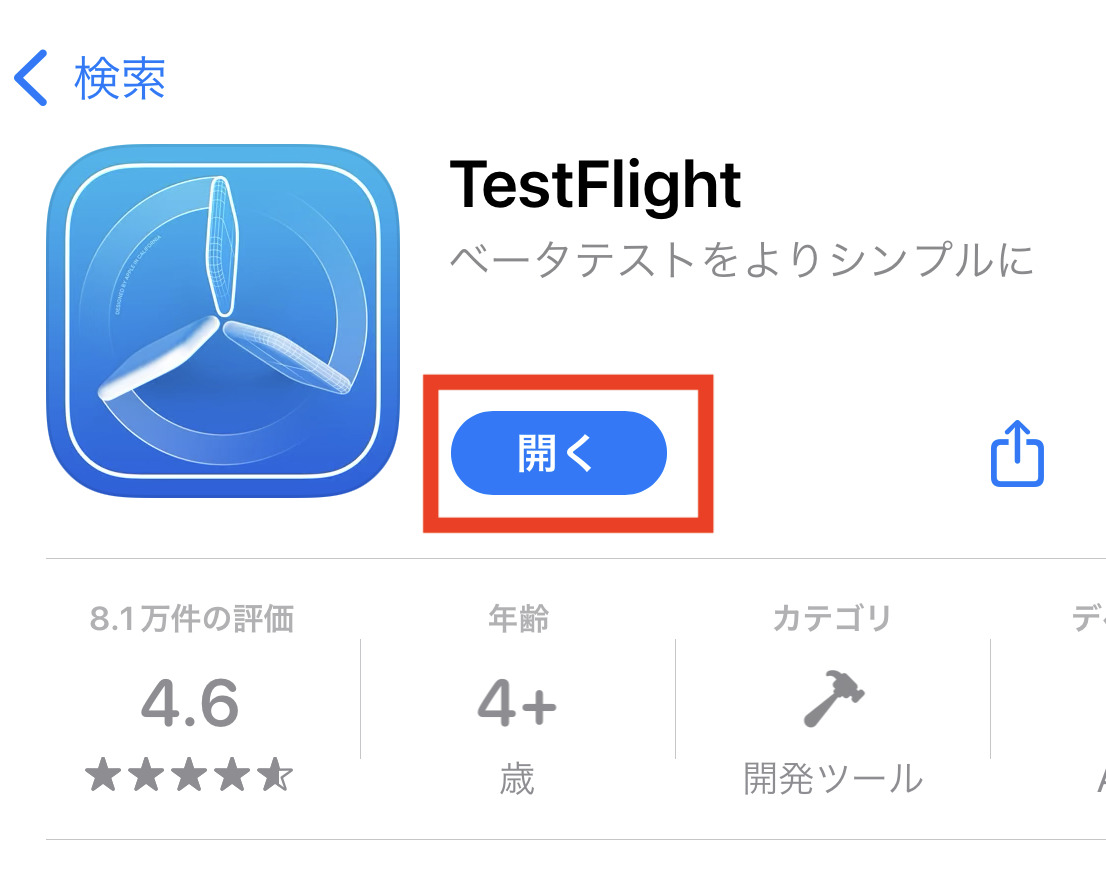

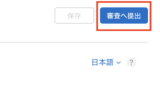
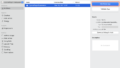
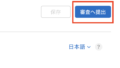
コメント